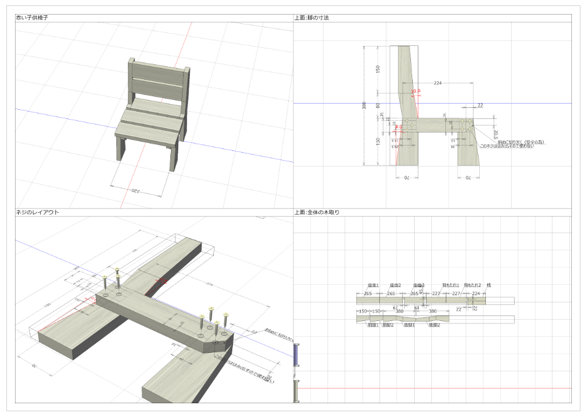キッズチェアの設計(中級編)
形にこだわった幼児向けのキッズチェアの設計を行います。
キッズチェアの設計をとおして、部品図や、木取り図の作成までを解説します。
中級レベルの作品となりますので、実際に作成できたらプレゼントにぴったりですよ。
◆ 設計 ◆
新しい図面を作成します。
材料はSPF 1x4材。まずは、後ろ脚を設計します。幼児用なので座面の高さは15cmとします。
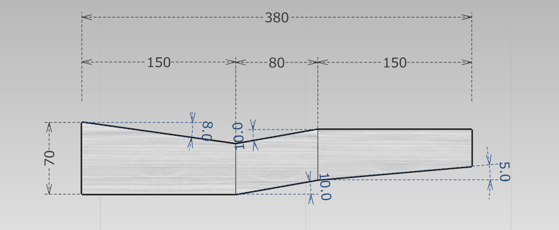
上の図を参考に、1x4材を設定してください。3つパーツからできています。
一つの木材から切り出すので、この3つは一つのグループとして扱います。
グループ化は、グループ化したい材料を選択して、「ホーム」 タブ > 「編集」 グループ > グループ化をクリックすると、一つのグループになります。
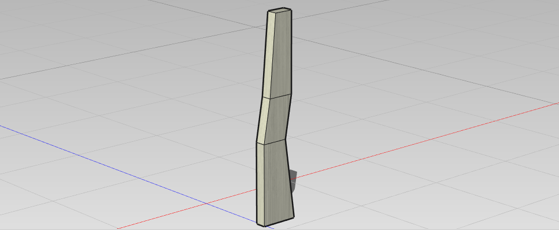
後ろ脚が1つできました。これをコピーして、もう一つの後ろ脚を作成します。
前脚は、後ろ脚の一番下のパーツを前後反転して使用します。
左右の脚の間隔は220mmとしました。
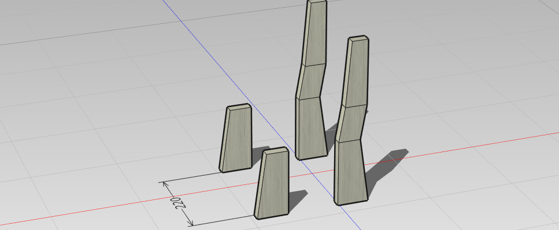
後ろ脚と前脚を繋ぐ材料を追加します。この材料は、座面を受ける役目もします。
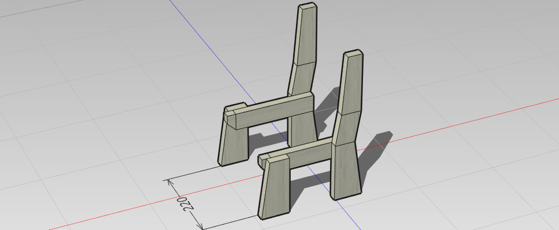
前後を繋ぐ材料も2つのパーツで構成しました。前側を一部斜めにカットしています。
こちらもグループ化しておきます。

続いて、座面を配置します。
一番後ろの座面の板は、後ろ脚と干渉するので、一部、切り欠きを行います。
こちらもグループ化します。
最後に背もたれの部材を配置します。
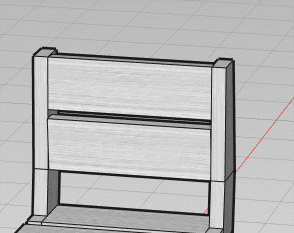
後ろ脚の角度に合わせて、斜めに回転して配置します。(上図は回転マニピュレーターで背もたれ角度微調整)
これで、設計は完了。

◆ 部品図 ◆
部品図を作ります。
設計した全体の材料から部品図に必要なパーツをコピーして、床に置くようにして、回転、配置します。
この時、コピーした材料は別のフォルダにひとまとめにしておくと便利です。(例えば、フォルダ名を 「脚の寸法」 として、格納する)
この部品は材料の集計には含まないので、材料を選択してサイドパネル > 「共通」 パネルの 「集計に含まない」 にチェックを入れておきます。
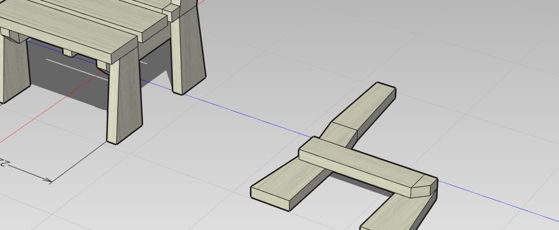
床に配置した材料に、加工に必要となる情報(寸法など)を、寸法線や分度器、コメントなどを
駆使して書き込んでいきます。
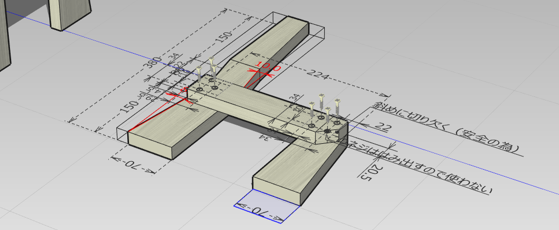
情報を追加したら、印刷したい状態に表示状態を合わせ、フォルダにカメラの情報を記憶します。
(今回は上から見た状態で印刷したいので、視点を 「上」 にセットしています)
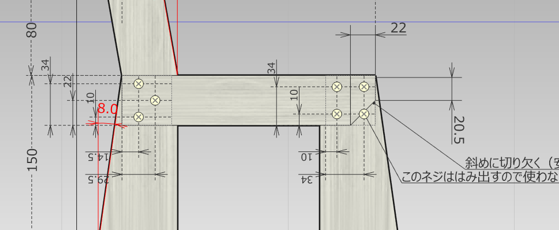
◆ 木取り図 ◆
木取り図を作ってみましょう。
木取り図とは、ホームセンターなどで売っている状態の木材から、部品となる材料を効率よく切り出すために作成します。実際に購入する木材の数も求まります。
まずは、設計した椅子を全てコピーします。
こちらも、集計に含まない設定にしておきます。フォルダも 「木取り図」 用を作成し、「木取り図」 フォルダに材料を移動します。
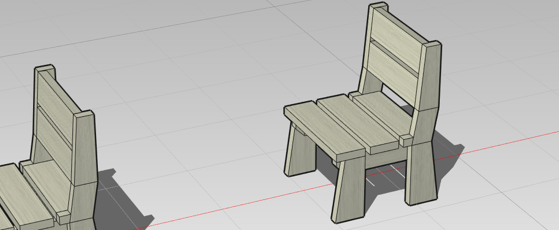
今回の材料は、全て1x4材を使用しますので、木取り元となる材料を追加します。
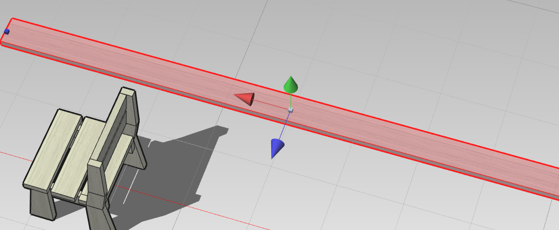
木取り元となる材料の属性を変更します。サイドパネル > 「共通」 パネルの 「木取り用ダミー」 にチェックを入れます。
すると、材料がエッジのみで描画されます。
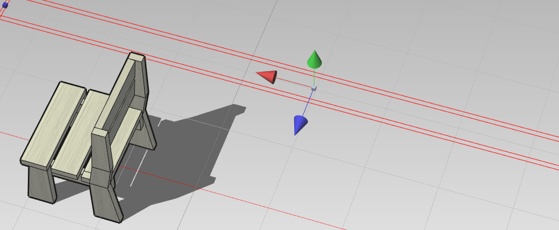
椅子の材料を一つずつ、向きを合わせて、木取り元の板に重ねていきます。
向きを合わせるには、材料を選択してサイドパネル > 「操作(数値入力)」 パネルの回転タブにある 「回転をリセット」 ボタンを押すと、材料のもっている回転がリセットされ、同じ向きになるので便利です。
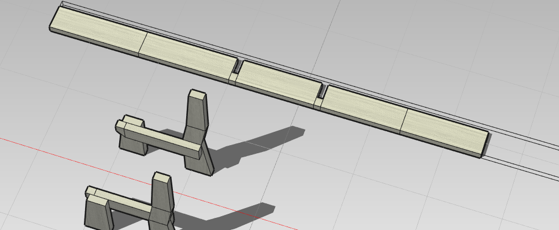
寸法や、コメントを追加して情報を書き込んでいきます。
今回のキッズチェアでは、6feetの1x4材2本から木取りができます。

フォルダ毎にカメラ情報を記憶することで、4面図で印刷できます。